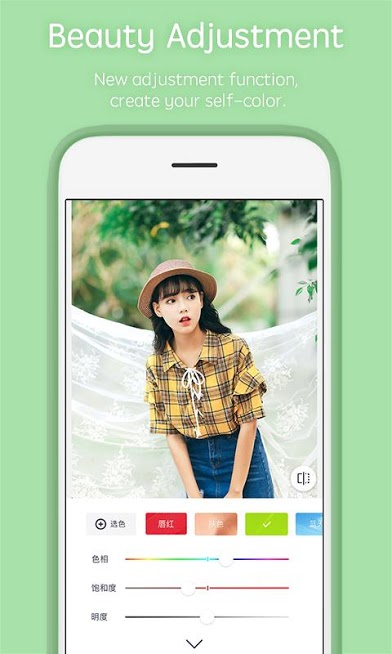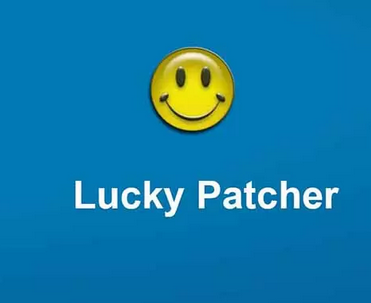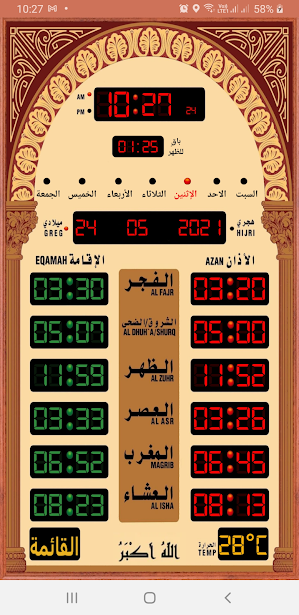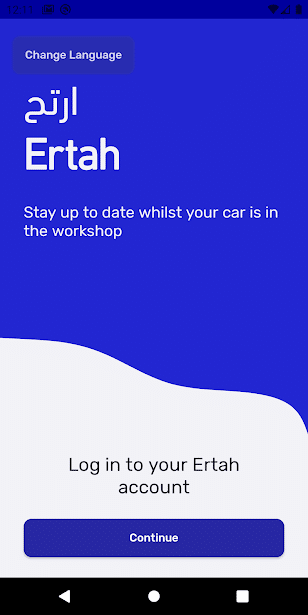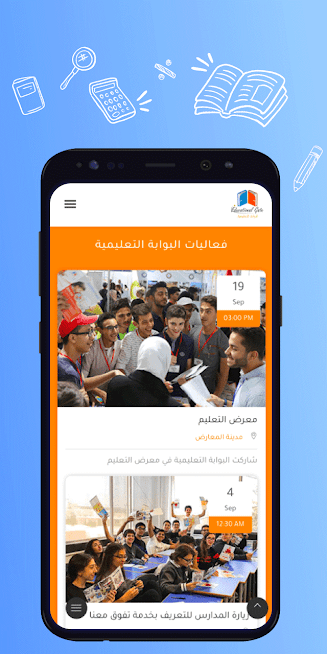قد يحتوي جهاز ايفون الخاص بك على صور لا تريد حذفها على الفور ، ولكن لبعض أسباب (الخصوصية) ، فأنت أيضًا لا تريد عرضها في مكتبة الصور الخاصة بك. يمكنك إخفاء أي من تلك الصور في جهاز ايفون الخاص بك دون الحاجة إلى أي تطبيقات تابعة لجهات خارجية.
قدمت ابل في الأصل الخيار للسماح لك بإخفاء صورك في جهاز ايفون الخاص بك. يمكنك استخدام هذا الخيار للتأكد من أن صورك لن تكون مرئية لأحبائك الذين يشاهدون مكتبة الصور الخاصة بك. لبعض الوقت ، سمحت ابل للمستخدمين بإخفاء الصور من مكتبة الصور الخاصة بهم. لكن الصور المخفية كانت جزءًا من ألبوم “مخفي” كان لا يزال مرئيًا في قسم الألبومات في تطبيق الصور. تم تحديث هذه التجربة بإصدار iOS 14 العام الماضي. يتيح لك إصدار iOS 14 إخفاء الصور تمامًا في جهاز ايفون الخاص بك ، دون استخدام تطبيق تابع لجهة خارجية. إليك كيف يمكنك القيام بذلك.
كيفية إخفاء الصور في ايفون دون استخدام تطبيق تابع لجهة خارجية
قبل البدء بالخطوات الخاصة بكيفية إخفاء الصور في جهاز ايفونالخاص بك دون استخدام تطبيق تابع لجهة خارجية ، تأكد من أن جهاز ايفون الخاص بك يعمل بنظام iOS 14 على الأقل. من المهم أيضًا الإشارة إلى أن الألبوم المخفي على iOS هو ممكّن افتراضيًا. ولكن يمكنك إيقاف تشغيله باتباع الخطوات التالية. أيضًا ، يمكنك اتباع نفس الخطوات لإخفاء الصور لإخفاء مقاطع الفيديو الخاصة بك أيضًا.
- افتح تطبيق الصور على جهاز ايفون الخاص بك.
- حدد الصورة أو مقطع الفيديو الذي تريد إخفاءه.
- يمكنك أيضًا اختيار صور أو مقاطع فيديو متعددة من خلال النقر على الزر تحديد من الزاوية العلوية اليمنى من الشاشة.
- اضغط على زر المشاركة ثم حدد إخفاء من القائمة.
- قم بتأكيد رغبتك في إخفاء الصورة (الصور) المحددة أو مقطع (مقاطع) الفيديو.
- الآن ، انتقل إلى الإعدادات واضغط على الصور.
- قم بالتمرير لأسفل وإيقاف تشغيل خيار الألبوم المخفي. يمكنك اتباع الخطوتين 5 و 6 وتشغيل خيار الألبوم المخفي مرة أخرى لرؤية المجلد في تطبيق الصور.
- تجدر الإشارة إلى أن أي صور أو مقاطع فيديو تخفيها قد تظهر على تطبيقات الطرف الثالث.
- يمكن أيضًا اتباع الخطوات المحددة على iPadOS لإخفاء أو إظهار الصور على جهاز iPad.